Microsofts senaste del av Windows, Windows 10 har många nya och förnyade funktioner.
Rekommenderad: 101 Windows 10-körkommandon
En av dessa funktioner är möjligheten att köra olika kommandon och få åtkomst till olika platser och verktyg genom att helt enkelt använda adressfältet i Windows 10 File Explorer.
Ja, du kan använda olika kommandon för att starta olika verktyg från File Explorer och även komma åt olika bibliotek på din dator.
Till exempel: Placera markören i adressfältet. Skriv nu in Anteckningar och tryck sedan på Enter.
Resultatet skulle bli ett nytt dokument, redo att redigeras, öppnas i Anteckningar för dig.
Låt oss prova en plats nu.
Placera markören i adressfältet, skriv nedladdningar och tryck på Enter när du är klar. Du kommer att märka att File Explorer automatiskt har navigerat till mappen för nedladdningar.
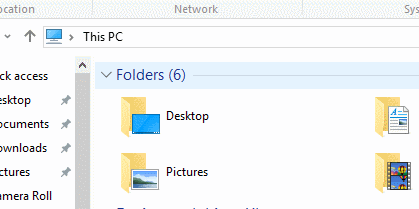
Låt oss försöka komma åt något mer kraftfullt och användbart, som kommandotolken.
Placera markören i adressfältet genom att helt enkelt klicka på den var som helst. När markören är placerad skriver du Cmd och trycker på Enter.
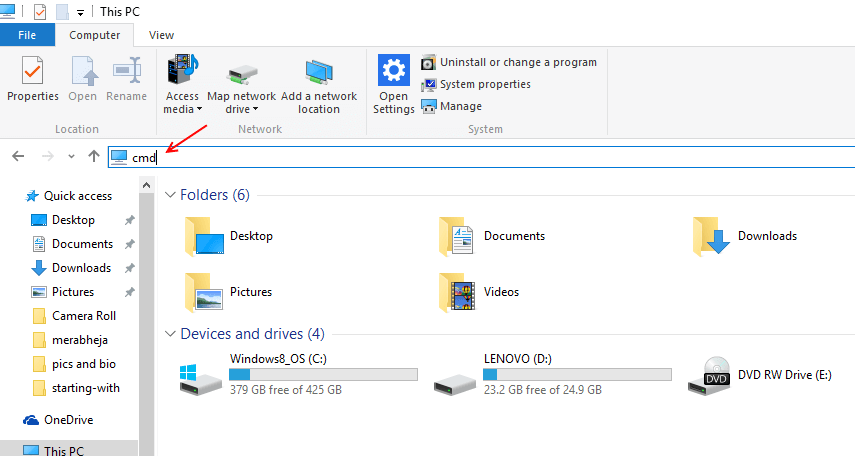
Kommandotolken öppnas. Du kan nu använda kommandotolken för att starta allt i Windows. I huvudsak har möjligheten att komma åt kommandotolken från adressfältet gör det möjligt att komma åt olika program och verktyg på PC: n.
Men Microsoft har infört många kommandon som kan användas direkt i File Explorer, du identifiera helt enkelt det kommando du vill använda beroende på ditt behov, skriv det i adressfältet och tryck Stiga på.
Jag har klassificerat de olika kommandona under två urskiljbara kategorier
1- Platsgenvägar
Genvägar som kan användas för att komma åt olika platser.
2- Kommandon
Olika kommandon beroende på vilken typ av verktyg / verktyg / program de utlöser.
Platsgenvägar
Microsoft Windows har olika mappar placerade på olika platser beroende på deras användning och inbyggda funktion, detta kan i sin tur visa sig vara ett stort hinder medan Multi tasking. Du kan använda platsgenvägar för att komma åt dessa platser snabbare.
a) Dokument - Dokumentmappen
b) Nedladdningar - Nedladdningsmappen
c) Bilder - Bildmappen
d) Video- Videomappen
e) Kontroll- Kontrollpanelen
f) Favoriter - Favoritmappen
Kommandon
Windows har i huvudsak olika kommandon som kan starta olika verktyg från olika platser, den mest mångsidiga är kommandotolken. Men även kommandotolken måste nås från någonstans, därför har många genvägar hjälp i en klibbig situation som krasch, programvarufel, infekterade filer etc. Här är några kommandon som du kan skriva i File Explorer för att få åtkomst till olika verktyg och program.
a) calc- Öppna miniräknare
b) cleanmgr- Öppna diskrensning
c) compmgmt.msc- Öppna datorhantering
e) devmgmt.msc - Öppna Enhetshanteraren
f) iexplore - Öppna Internet Explorer
g) förstor- Öppna förstoringsglas
h) mip- Matematikinmatningspanelen
i) msinfo32- Visa systeminformation
j) dxdiag- Directx diagnostiskt verktyg
k) osk- Tangentbord på skärmen
l) berättare - Öppna berättare
m) måla- Måla
n) regedit - Öppna registerredigeraren
o) snippverktyg - Öppna klippverktyget
p) taskmgr- Aktivitetshanteraren
q) wmplayer- Windows Media Player
r) skriv- Öppna Wordpad
det här var några av kommandona som du kan skriva i File Explorer och använda den för att starta olika verktyg och verktyg och komma åt olika mappar. 🙂

![Java JRE senaste version: Ladda ner och installera [32-bit, 64-bit]](/f/7013d632ce0570f61d1d3764a9582b37.jpg?width=300&height=460)
